Android 音视频开发(三) -- Camera2 实现预览、拍照功能
音视频 系列文章
Android 音视频开发(一) – 使用AudioRecord 录制PCM(录音);AudioTrack播放音频
Android 音视频开发(二) – Camera1 实现预览、拍照功能
Android 音视频开发(三) – Camera2 实现预览、拍照功能
Android 音视频开发(四) – CameraX 实现预览、拍照功能
Android 音视频开发(五) – 使用 MediaExtractor 分离音视频,并使用 MediaMuxer合成新视频(音视频同步)
音视频工程
上一章,已经我们已经用 Camera1 实现了预览和拍照的功能,但也说到,在API21的时候,Camera1已经被标注为弃用,因为它的API功能和灵活性满足不了现在日益复杂的相机开发了,所以在 API21之后,引入了 Camera2 。
一. Camera2 简介
从功能来讲,Camera2 废弃了 Camera1 的框架,它支持更多的功能,比如:
- 获取更多的帧(预览/拍照)信息,以及每一帧的参数配置
- 支持更多的图片格式(yuv/raw)等
- 一些新特性
…
而今天要完成的效果如下:
1.1. Pipeline
Camera2 的将摄像头包装成管道(Pipeline),它会捕获单个帧的输入请求,每个请求捕获单个图像,然后把这些数据包装成数据包,从而把这些图像数据输出到图片缓冲区中。
这些请求时按顺序处理的,它按顺序处理每一帧的请求,并返回请求结果给客户端,看下面这张图:
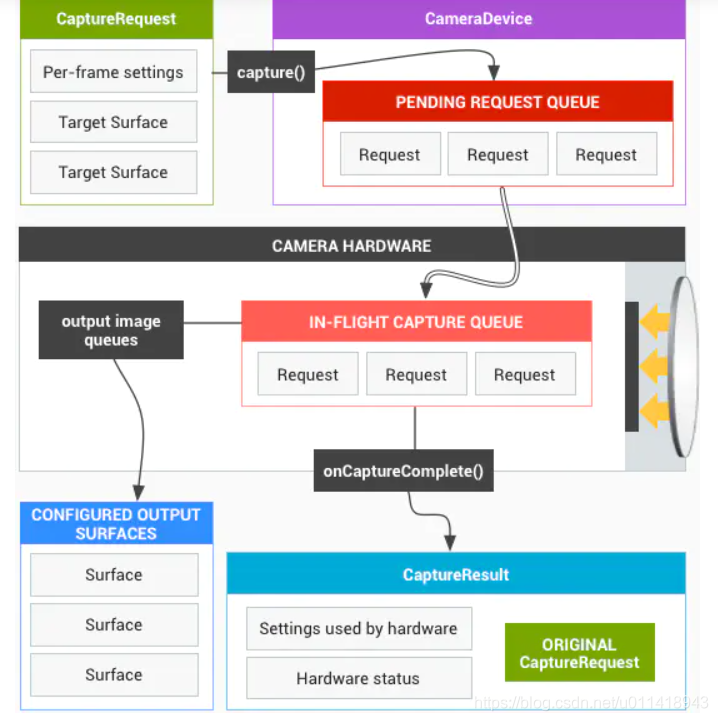
假设我们要拍摄同时拍摄两张不同尺寸的图片,那么它的过程应该是这样的:
- 创建一个用于 Pipeline 获取图片信息的 CaptureRequest
- 创建两个不同的 Surface ,用来接收图片数据,并把他们加到 CaptureRequest 中
- 发送配置好的的 CaptureRequest 到Pipeline 中,等待返回拍照结果
上面需要记住的是,CaptureReuqest 创建之前,我们已经把相机的数据都配置好,比如聚焦、闪光灯等,接着才把它输入给 Camrea2 的底层,它会被放入到一个被叫做 In-Flight Capture Queue 的队列中,当 In-Flight Capture Queue 队列空闲时,我们就可以从它拿到不同的 图片数据 给到Surface ,且 能拿到 CaptureResult 这个返回结果信息。
1.2. Supported Hardware Level
我们支持,Camera 支持了很多新功能的特性,但这也要看你的手机厂商的支持程度,所以,为了方便区分,Camera2 使用 Supported Hardware Level 来判断你是否支持 Camera2 的特性,它分为4个登记:
- LEGACY :向后兼容模式,支持Camera1 的功能,不支持 Camera2 的新特性
- LIMITED :除了支持 Camera1 的特性,还支持部分 Camera2 的高级特性
- FULL :支持所有 Camera2 的高级特性
- LEVEL_3 :新增更多的 Camera2 特性,利于YUV 数据等
下面我们将根据这些特性,来完成 Camera2 的开发。
二. 相机预览
要注意的是,Camera2 与 Camera1 是两个不同的框架,不要被 Camera1 的思想禁锢,把它当做新知识学习即可,一个相机的流程图如下:
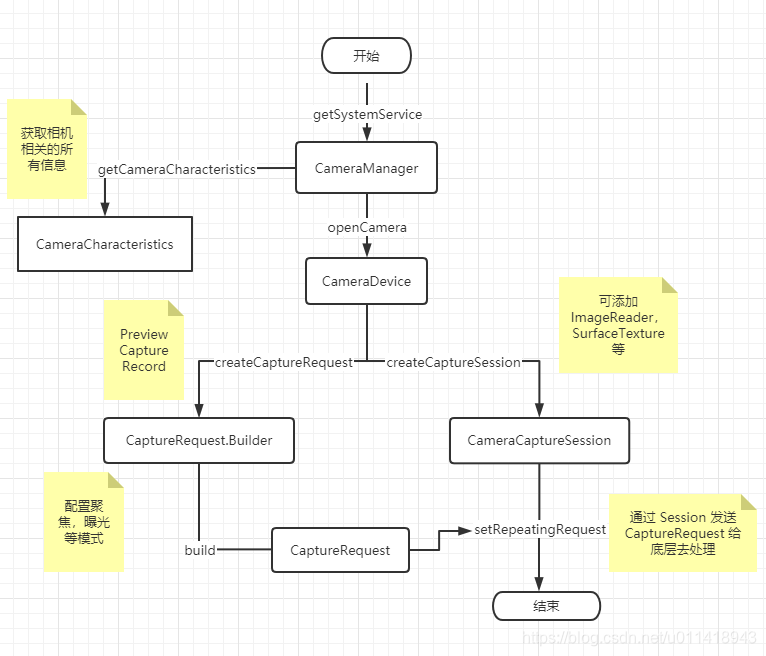
- 通过context.getSystemService(Context.CAMERA_SERVICE) 获取CameraManager.
- 通过 getCameraCharacteristics() 方法,拿到相机的所有信息,比如支持的预览大小,level 等
- 通过 CameraManager 的 openCamera() 方法,从回调中拿到 CameraDevice ,它表示当前相机设备
- CameraDevice 通过 createCaptureRequest 创建 CaptureRequest.Builder ,用来配置相机属性,通过 createCaptureSession 创建 CameraCaptureSession ,它是 Pipeline 的实例,然后交给底层处理
别忘了,您要添加以下权限:
<uses-permission android:name="android.permission.CAMERA" /> <!-- 支持相机才能运行 -->
<!--需要设备有相机-->
<uses-feature
android:name="android.hardware.camera"
android:required="true" />
<uses-feature android:name="android.hardware.camera.autofocus" />
2.1. 获取相机信息
从上面的流程图支持,我们需要通过 CameraManager 的 getCameraCharacteristics() 方法,来获取相机的信息;
CameraManager 是一个负责查询和建立相机连接的系统服务,它的功能不多,主要如下:
- 将相机信息装载到 CameraCharacteristics 中。
- 根据指定的相机ID 连接相机
- 提供将闪光灯设置为手电筒的快捷方式
所以它的代码如下:
try {
//获取相机服务 CameraManager
mCameraManager = (CameraManager) getSystemService(Context.CAMERA_SERVICE);
//遍历设备支持的相机 ID ,比如前置,后置等
String[] cameraIdList = mCameraManager.getCameraIdList();
for (String cameraId : cameraIdList) {
// 拿到装在所有相机信息的 CameraCharacteristics 类
CameraCharacteristics characteristics = mCameraManager.getCameraCharacteristics(cameraId);
//拿到相机的方向,前置,后置,外置
Integer facing = characteristics.get(CameraCharacteristics.LENS_FACING);
if (facing != null) {
//后置摄像头
if (facing == CameraCharacteristics.LENS_FACING_BACK) {
mBackCameraId = cameraId;
mBackCameraCharacteristics = characteristics;
}else if (facing == CameraCharacteristics.LENS_FACING_FRONT){
//前置摄像头
mFrontCameraId = cameraId;
mFrontCameraCharacteristics = characteristics;
}
mCameraId = cameraId;
}
//是否支持 Camera2 的高级特性
Integer level = characteristics.get(CameraCharacteristics.INFO_SUPPORTED_HARDWARE_LEVEL);
/**
* 不支持 Camera2 的特性
*/
if (level == null || level == CameraCharacteristics.INFO_SUPPORTED_HARDWARE_LEVEL_LEGACY){
// Toast.makeText(this, "您的手机不支持Camera2的高级特效", Toast.LENGTH_SHORT).show();
// break;
}
}
} catch (CameraAccessException e) {
e.printStackTrace();
}
上面的注释都很清晰了,我们是通过 CameraCharacteristics 去知道当前的相机方向;除了这些,它还包含相机的其他信息,比如:
- 是否有闪光灯 FLASH_INFO_AVAILABLE
- 是否有 AE 模式 CONTROL_AE_AVAILABLE_MODES
- 光爆等,如果你对 Camera1 比较熟悉,那么 CameraCharacteristics 有点像 Camera1 的 Camera.CameraInfo 或者 Camera.Parameters
2.2 打开摄像头
比 Camera1 好的就是,Camera2 在打开摄像头之前,就可以进行参数的配置,比如预览尺寸等。
我们知道,摄像头需要 Surface 来装载数据,这里使用的是 TextureView 来装载:
mTextureView = findViewById(R.id.surface);
所以,当它创建完成拿到宽高之后,我们就可以打开摄像头了:
private void openCamera(int width, int height) {
//判断不同摄像头,拿到 CameraCharacteristics
CameraCharacteristics characteristics = mCameraId.equals(mBackCameraId) ? mBackCameraCharacteristics : mFrontCameraCharacteristics;
//拿到配置的map
StreamConfigurationMap map = characteristics.get(CameraCharacteristics.SCALER_STREAM_CONFIGURATION_MAP);
//获取摄像头传感器的方向
mSensorOrientation = characteristics.get(CameraCharacteristics.SENSOR_ORIENTATION);
//获取预览尺寸
Size[] previewSizes = map.getOutputSizes(SurfaceTexture.class);
//获取最佳尺寸
Size bestSize = getBestSize(width, height, previewSizes);
/**
* 配置预览属性
* 与 Cmaera1 不同的是,Camera2 是把尺寸信息给到 Surface (SurfaceView 或者 ImageReader),
* Camera2 会根据 Surface 配置的大小,输出对应尺寸的画面;
* 注意摄像头的 width > height ,而我们使用竖屏,所以宽高要变化一下
*/
mTextureView.getSurfaceTexture().setDefaultBufferSize(bestSize.getHeight(),bestSize.getWidth());
/**
* 设置图片尺寸,这里图片的话,选择最大的分辨率即可
*/
Size[] sizes = map.getOutputSizes(ImageFormat.JPEG);
Size largest = Collections.max(
Arrays.asList(sizes),
new CompareSizesByArea());
//设置imagereader,配置大小,且最大Image为 1,因为是 JPEG
mImageReader = ImageReader.newInstance(largest.getWidth(),largest.getHeight(),
ImageFormat.JPEG,1);
//拍照监听
mImageReader.setOnImageAvailableListener(new ImageAvailable(),null);
try {
//打开摄像头,监听数据
mCameraManager.openCamera(mCameraId,new CameraDeviceCallback(),null);
} catch (CameraAccessException e) {
e.printStackTrace();
}
}
在用 mCameraManager.openCamera() 打开摄像头之前,我们通过
//拿到配置的map
StreamConfigurationMap map = characteristics.get(CameraCharacteristics.SCALER_STREAM_CONFIGURATION_MAP);
拿到可用流的map,这样就可以通过 getOutputSizes() 等拿到相机支持的所有尺寸了,通过上一章 Android 音视频开发(二) – Camera1 实现预览、拍照功能 也解释了,为啥要有最佳尺寸,不然会有图片拉伸的问题。
而与 Camera1 不同的是,Camera2 会根据 Surface 配置的大小,输出对应尺寸的画面,所以这里设置 mTextureView 的大小即可,注意摄像头的 width > height ,而我们使用竖屏,所以宽高要变化一下。
接着设置图片的尺寸,这里当然是越轻越好了,所以选择最大尺寸即可。ImageReader 等到后面拍照时再讲解。
最后调用 mCameraManager.openCamera() ,它有三个参数:
- cameraId :Camera 的 ID,比如前置、后置和外置
- CameraDevice.StateCallback :当连接到相机时,该回调就会被调用,生成 CameraDevice
- handler : 调用 CameraDevice.StateCallback 的 Handler,传null,则调用主线程,建议传入 HandlerThread 的hander,毕竟这种都是耗时的。
2.3. CameraDevice
CameraDevice 表示当前的相机设备,它的主要职责有:
- 根据指定的参数创建 CameraCaptureSession
- 根据指定的模板创建 CaptureRequest
- 关闭相机设备
- 监听相机状态,比如断开,开启成功失败的监听
如下:
class CameraDeviceCallback extends CameraDevice.StateCallback{
@Override
public void onOpened(@NonNull CameraDevice camera) {
mCameraDevice = camera;
//此时摄像头已经打开,可以预览了
createPreviewPipeline(camera);
}
@Override
public void onDisconnected(@NonNull CameraDevice camera) {
camera.close();
}
@Override
public void onError(@NonNull CameraDevice camera, int error) {
camera.close();
}
}
在 onOpened 创建我们CaptureRequest ,配置相机参数信息,如下:
private void createPreviewPipeline(CameraDevice cameraDevice){
try {
//创建作为预览的 CaptureRequst.builder
final CaptureRequest.Builder captureBuilder = cameraDevice.createCaptureRequest(CameraDevice.TEMPLATE_PREVIEW);
Surface surface = new Surface(mTextureView.getSurfaceTexture());
//添加 surface 容器
captureBuilder.addTarget(surface);
// 创建CameraCaptureSession,该对象负责管理处理预览请求和拍照请求,这个必须在创建 Seesion 之前就准备好,传递给底层用于皮遏制 pipeline
cameraDevice.createCaptureSession(Arrays.asList(surface, mImageReader.getSurface()), new CameraCaptureSession.StateCallback() {
@Override
public void onConfigured(@NonNull CameraCaptureSession session) {
mCameraCaptureSession = session;
try {
//设置自动聚焦
captureBuilder.set(CaptureRequest.CONTROL_AE_MODE,CaptureRequest.CONTROL_AF_MODE_CONTINUOUS_PICTURE);
//设置自动曝光
captureBuilder.set(CaptureRequest.CONTROL_AE_MODE,CaptureRequest.CONTROL_AE_MODE_ON_AUTO_FLASH);
//创建 CaptureRequest
CaptureRequest build = captureBuilder.build();
//设置预览时连续捕获图片数据
session.setRepeatingRequest(build,null,null);
}catch (Exception e){
}
}
@Override
public void onConfigureFailed(@NonNull CameraCaptureSession session) {
Toast.makeText(Camera2Activity.this, "配置失败", Toast.LENGTH_SHORT).show();
}
},null);
} catch (Exception e) {
e.printStackTrace();
}
}
在开启预览之前,我们需要先创建 CaptureRequest ,上面已经说过 CaptureRequest 是向 CameraCaptureSession 提交 Capture 请求的信息载体,内部包含了本次的 Capture 参数配置和接受图像数据的 Surface。
CaptureRequest 可以配置的信息非常多,比如图像格式、图像分辨率、聚焦、闪光灯控制等,可以说绝大部分配置都是通过 CaptureRequest 配置的。
上面通过 cameraDevice.createCaptureRequest() 来创建一个 CaptureRequest.Builder 对象,其中createCaptureRequest() 方法的参数是 templateType 用于指定哪种模板,Camera2 根据不同场景,为我们配置了一些常用的参数模板:
- TEMPLATE_PREVIEW:适用于配置预览的模板
- TEMPLATE_RECORD:适用于视频录制的模板。
- TEMPLATE_STILL_CAPTURE:适用于拍照的模板。
- TEMPLATE_VIDEO_SNAPSHOT:适用于在录制视频过程中支持拍照的模板。
- TEMPLATE_MANUAL:适用于希望自己手动配置大部分参数的模板。
这里我们需要一个预览的 CaptureRequest ,所以选择 TEMPLATE_PREVIEW的模板。
接着,需要设置要承载图像数据的 Surface,我们用到两个,一个是 TextureView 用来预览的,一个是 ImageReader 用来拍照的。
目前这个 CaptureRequest 是用来预览的,所以通过 addTarget 设置进去:
//添加 surface 容器
captureBuilder.addTarget(surface);
最后通过 cameraDevice.createCaptureSession() 创建 CameraCaptureSession ,然后再配置一下聚焦和曝光的配置,就可以把 CaptureRequest 通过 Session 发送给底层了:
// 创建CameraCaptureSession,该对象负责管理处理预览请求和拍照请求,这个必须在创建 Seesion 之前就准备好,传递给底层用于配置 pipeline
cameraDevice.createCaptureSession(Arrays.asList(surface, mImageReader.getSurface()), new CameraCaptureSession.StateCallback() {
@Override
public void onConfigured(@NonNull CameraCaptureSession session) {
mCameraCaptureSession = session;
try {
//设置自动聚焦
captureBuilder.set(CaptureRequest.CONTROL_AE_MODE,CaptureRequest.CONTROL_AF_MODE_CONTINUOUS_PICTURE);
//设置自动曝光
captureBuilder.set(CaptureRequest.CONTROL_AE_MODE,CaptureRequest.CONTROL_AE_MODE_ON_AUTO_FLASH);
//创建 CaptureRequest
CaptureRequest build = captureBuilder.build();
//设置预览时连续捕获图片数据
session.setRepeatingRequest(build,null,null);
}catch (Exception e){
}
}
@Override
public void onConfigureFailed(@NonNull CameraCaptureSession session) {
Toast.makeText(Camera2Activity.this, "配置失败", Toast.LENGTH_SHORT).show();
}
},null);
2.4. 开启和关闭预览
在 Camera2 中,本质上是不断的重复 Captrue 的过程,每一次 Capture 都会把预览的数据输出到对应的 Surface 中,所以,为了达到预览的效果,需要使用:
session.setRepeatingRequest(build,null,null);
它的三个参数如下:
-
request : 在不断重复执行 Capture 时使用的 CaptureRequest 对象
-
callback :监听每一次 Capture 状态的 CameraCaptureSession.CaptureCallback 对象,例如 onCaptureStarted() 意味着一次 Capture 的开始,而 onCaptureCompleted() 意味着一次 Capture 的结束。
-
handler :用于执行 CameraCaptureSession.CaptureCallback 的Handler 对象,传null为主线程,也可以使用其他线程的 Handler
关闭预览
通过上面的理解,关闭预览也很简单啦:
//停止预览
mCameraCaptureSession.stopRepeating();
三. 拍照
上面我们学习了预览,也提到了 ImageReader 是用来接收图像数据的,那怎么拍照呢?
拍照其实也是一个 Captrue,这样的话,我们就可以再创建一个 CaptureRequest 去执行拍照的就可以了,代码如下:
//创建一个拍照的 session
final CaptureRequest.Builder captureRequest = mCameraDevice.createCaptureRequest(CameraDevice.TEMPLATE_STILL_CAPTURE);
//设置装在图像数据的 Surface
captureRequest.addTarget(mImageReader.getSurface());
//聚焦
captureRequest.set(CaptureRequest.CONTROL_AF_MODE,
CaptureRequest.CONTROL_AF_MODE_CONTINUOUS_PICTURE);
//自动曝光
captureRequest.set(CaptureRequest.CONTROL_AF_MODE,
CaptureRequest.CONTROL_AE_MODE_ON_AUTO_FLASH);
// 获取设备方向
int rotation = getWindowManager().getDefaultDisplay().getRotation();
// 根据设备方向计算设置照片的方向
captureRequest.set(CaptureRequest.JPEG_ORIENTATION
, getOrientation(rotation));
// 先停止预览
mCameraCaptureSession.stopRepeating();
代码比较好理解,只是通过 mCameraDevice.createCaptureRequest(CameraDevice.TEMPLATE_STILL_CAPTURE) 创建了一个 拍照的模板
而且在执行拍照之前,先停止预览:
mCameraCaptureSession.stopRepeating();
接着就可以使用 mCameraCaptureSession.capture() 执行拍照了:
mCameraCaptureSession.capture(captureRequest.build(), new CameraCaptureSession.CaptureCallback() {
@Override
public void onCaptureCompleted(@NonNull CameraCaptureSession session, @NonNull CaptureRequest request, @NonNull TotalCaptureResult result) {
super.onCaptureCompleted(session, request, result);
try {
//拍完之后,让它继续可以预览
CaptureRequest.Builder captureRequest1 = mCameraDevice.createCaptureRequest(CameraDevice.TEMPLATE_PREVIEW);
captureRequest1.addTarget(new Surface(mTextureView.getSurfaceTexture()));
mCameraCaptureSession.setRepeatingRequest(captureRequest1.build(),null,null);
} catch (CameraAccessException e) {
e.printStackTrace();
}
}
},null);
可以看到,当拍照结束的时候,我们又让它重新预览了,当然这里也看你的需求去设置。
3.1 保存图片
那保存图片在哪里弄呢?还记得我们在打开摄像头的时候,配置了 ImageReader 监听吗:
//拍照监听
mImageReader.setOnImageAvailableListener(new ImageAvailable(),null);
在保存之前,我们先来了解一下,什么是 ImageReader
3.2 ImageReader
在 Camrea2 中,Imageread 是获取图像数据的一个重要途径,我们可以通过它获取各种各样格式的图像数据,比如 JPEG、YUV和 RAW 等。通过 ImageReader.newInstance() 方法创建 ImageReader 对象,如下:
//设置imagereader,配置大小,且最大Image为 1,因为是 JPEG
mImageReader = ImageReader.newInstance(largest.getWidth(),largest.getHeight(),
ImageFormat.JPEG,1);
mImageReader.setOnImageAvailableListener(new ImageAvailable(),null);
其中前面两个号理解,第三个参数,则是你要获取的图像数据的格式,这里使用 JPEG 即可,而最后一个参数,则表示最大 Image 的个数,可以理解成 图像池的大小。
当有图像数据生成时,就是调用 ImageReader.OnImageAvailableListener 里面的 onImageAvailable() 方法
/**
* 拍照监听,当有图片数据时,回调该接口
*/
class ImageAvailable implements ImageReader.OnImageAvailableListener{
@Override
public void onImageAvailable(ImageReader reader) {
new SavePicAsyncTask(reader).executeOnExecutor(AsyncTask.THREAD_POOL_EXECUTOR);
}
}
接着,我们可以调用 ImageReader 的acquireNextImage()方法,来获取存有最新的 Image 对象,而 Image 对象里的图像数据又根据不同格式被划分成多个部分,分别存储在单独的 Plane 对象里,我们可以调用 Image.getPalnes() 获取所有有的 Palne 对象的数组,如下
//获取捕获的照片数据
Image image = imageReader.acquireLatestImage();
//拿到所有的 Plane 数组
Image.Plane[] planes = image.getPlanes();
最后则通过 Plane.getBuffer() 获取每一个在 Plane 里存储的图像数据 ByteBuffer。比如
| 格式 | Image个数 | Plane 层级 |
|---|---|---|
| JPEG | 1 | 压缩过的数据,所以行数为0,解压缩需要使用BitmapFactory#decodeByteArray |
| YUV | 3 | 一个明度通道+两个色彩CbCr通道,UV的宽高是Y的一半。 |
YUV 可以用下图来表示(图片来源):
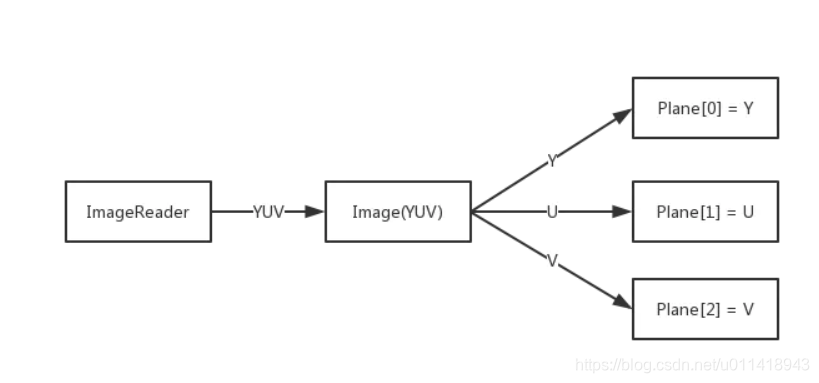
所以,我们获取的图片如下:
FileOutputStream fos = null;
Image image = null;
try {
fos = new FileOutputStream(file);
//获取捕获的照片数据
image = imageReader.acquireLatestImage();
//拿到所有的 Plane 数组
Image.Plane[] planes = image.getPlanes();
//由于是 JPEG ,只需要获取下标为 0 的数据即可
ByteBuffer buffer = planes[0].getBuffer();
data = new byte[buffer.remaining()];
//把 bytebuffer 的数据给 byte数组
buffer.get(data);
Bitmap bitmap = BitmapFactory.decodeByteArray(data,0,data.length);
//旋转图片
if (mCameraId.equals(mFrontCameraId)){
bitmap = BitmapUtils.rotate(bitmap,270);
bitmap = BitmapUtils.mirror(bitmap);
}else{
bitmap = BitmapUtils.rotate(bitmap,90);
}
bitmap.compress(Bitmap.CompressFormat.JPEG,100,fos);
fos.flush();
return bitmap;
}catch (Exception e){
Log.d(TAG, "zsr doInBackground: "+e.toString());
}finally {
CloseUtils.close(fos);
//记得关闭 image
if (image != null) {
image.close();
}
}
这样,我们就写好了,下一章,我们学习 CameraX。
参考:
https://developer.android.google.cn/reference/android/hardware/camera2/package-summary?hl=en
https://www.jianshu.com/p/9a2e66916fcb
https://www.jianshu.com/p/23e8789fbc10
https://www.jianshu.com/p/067889611ae7
相关文章
- Android开发之布局文件里实现OnClick事件关联处理方法
- Android开发中的神坑和知识点记录
- Android开发工程师文集-1 小时学会SQLite
- 《Java和Android开发学习指南(第2版)》—— 1.5 本章小结
- 《Java和Android开发学习指南(第2版)》—— 2.10 本章小结
- 《Android开发进阶:从小工到专家》——第2章,第2.3节Scroller的使用
- 《Android NFC开发实战详解》——6.3节Android NFC P2P开发实例
- 《Java和Android开发实战详解》——1.5节习题
- 如何实现android蓝牙开发 自动配对连接,并不弹出提示框
- Android开发之自定义圆角矩形图片ImageView的实现 - Jamy Cai
- android 开发高仿QQ表情选择、输入框
- Android开发面试题汇总
- Android性能优化9-ANR完全解析
- Android学习之editText拉长后文字从左上角输入的方法
- 【React Native开发】React Native移植原生Android项目(4)
- Android定位开发之百度定位、高德定位、腾讯定位,三足鼎立一起为我所用!
- Android开发:使用ViewDragHelper实现抽屉拉伸效果
- Android开发当中的JavaBean实现
- 安卓开发学习笔记(一):如何用Android Stuidio导出apk文件?
- Android个人手机通讯录开发详解
- Android开发环境搭建教程
- Android开发面试题(一)

